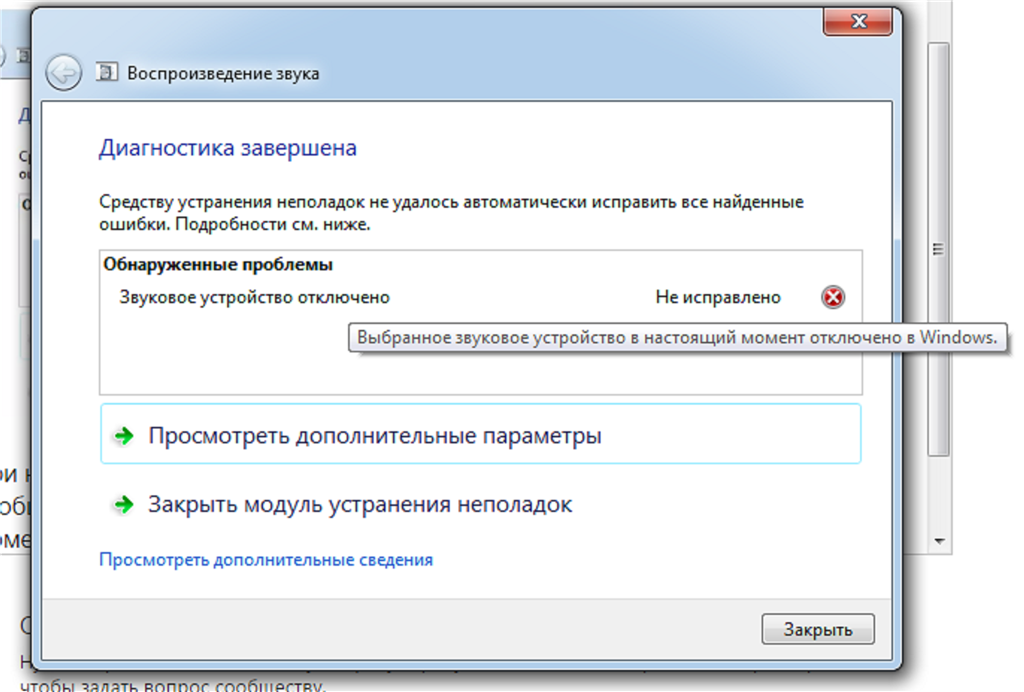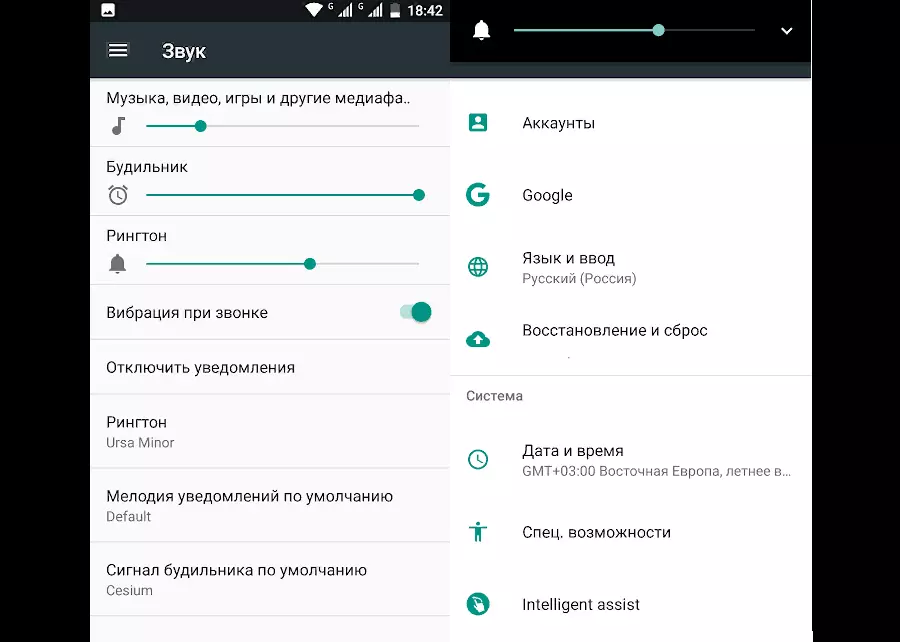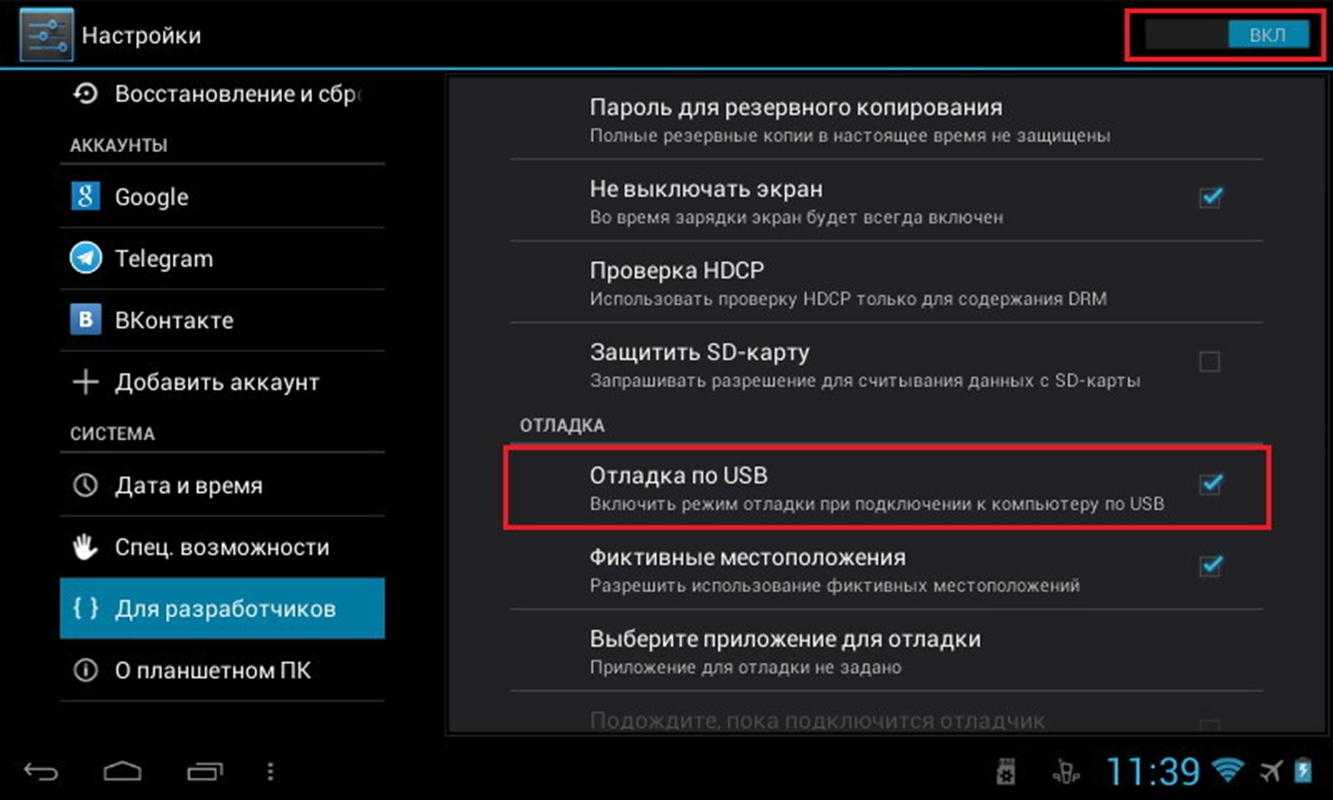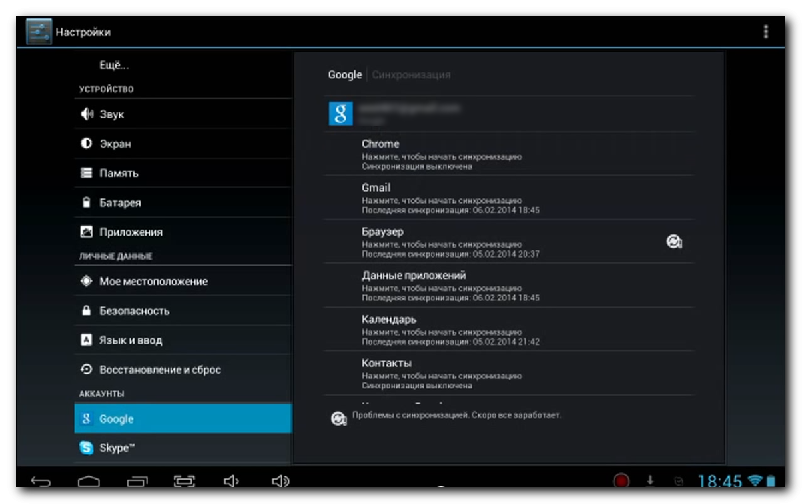Аппаратные проблемы
Программные проблемы тоже могут причиной отсутствия звука на планшетнике. Как правило, они проще, нежели механические неисправности. Большинство неполадок, связанных с системой, можно исправить дома.
Криво стала прошивка

Неправильно установленная операционная система или пользовательская прошивка может сказаться на воспроизведении любого звукового сигнала.
Чаще всего причина заключается в пользовательской операционной системе, либо если была установлена ОС, которая официально не поддерживается на вашем мобильном устройстве.
На то, как исправить эту проблему, влияет и причина возникновения неполадки. Проще говоря, необходимо заново переустановить операционную систему.
Обязательно поставить официальную прошивку, которая поддерживается на модели планшетного компьютера.
Пропал звук на планшете из-за глюка системы

Системная ошибка может возникнуть из-за того, что аппарат выключили или перезагрузили принудительно, либо когда глюк был создан каким-либо приложением. Сначала просто перезагрузите девайс.
Если это не помогло и звук по-прежнему отсутствует, надо открыть настройки гаджета и посмотреть, активны ли разрешения воспроизводящего приложения или плеера к динамику.
Если все разрешения установлены правильно, но это не помогло — необходимо произвести сброс до заводских параметров.
Слетели звуковые кодеки
Слетевшие звуковые кодеки — это специфическая проблема, которая относится к конкретному плееру для воспроизведения видео или аудио. Также данная неисправность выражается в ошибки плеера “Формат файла не поддерживается”.
Существует несколько популярных кодеков: avi, mkv, wav, mp3, aac, wma, flac, alac и прочие. Бесплатные плееры не имеют некоторые из этих кодеков, из-за чего аудио в некоторых форматах не включаются.

Здесь важно понимать, что некоторые аудиопроцессоры просто не поддерживают определенные кодеки, даже если установить платный плеер с широким выбором кодеков. Также кодеки могут слетать после обновления операционной системы
Если проблема произошла после установки новой прошивки, советую переустановить соответствующий плеер
Также кодеки могут слетать после обновления операционной системы. Если проблема произошла после установки новой прошивки, советую переустановить соответствующий плеер.
Могу порекомендовать VLC player, доступный бесплатно. Он есть на все популярные платформы. Загрузить плеер можно через официальный магазин приложений: App Store для iOs, Play Market для Android, Windows Store для Windows.
Ошибка приложения
Помимо слетевших или недоступных аудиокодеков в приложениях-плеерах, проблема может заключаться в самих программах. Например, на мобильное устройство было установлено приложение, ускоряющее работу всей системы.
Подобное может негативно сказаться на всем аппарате, из-за чего аудио не будет работать не только в определенной программе, но и на гаджете в целом. То есть, звук пропадет в уведомлениях мессенджеров и социальных сетей, во время звонков, при активации будильника и т.д.
Переустановите плеер

Еще одна причина, из-за которой не воспроизводится аудио-контент — исключительно в плеере
Поэтому важно пользоваться только популярными плеерами, которые заслужили уважение и любовь пользователей
Не менее важно регулярно обновлять программное обеспечение, чтобы оно соответствовало современным стандартам форматов аудиофайлов и работало исправно. Либо можно переустановить приложение, удалив его в меню приложений и загрузив заново через официальный магазин приложений (App Store для iOs, Play Market для Android, Windows Store для Windows)
Либо можно переустановить приложение, удалив его в меню приложений и загрузив заново через официальный магазин приложений (App Store для iOs, Play Market для Android, Windows Store для Windows).
Вирусы
Некоторые пользователи устанавливают на планшетный компьютер различное программное обеспечение через непроверенные источники. В случае с Андроид-девайсами, нередко активируется доступ к рут-правам.
И то, и другое, может повлечь за собой установку вредоносного программного обеспечения, которое негативно сказывается на работе всего мобильного устройства.
Поэтому причина того, из-за чего пропал звук на планшете, может быть в вирусе. Избавиться от вредоносной программы можно через приложение-антивирус.

Если оно не помогло, останется лишь произвести сброс настроек до заводских. Сброс точно поможет, так как удалит все пользовательские данные и загруженные файлы.
Действие первое. Проверьте настройки
Бывает, что звук пропадает в какой-то одной программе или разделе. К примеру, в приложениях он есть, а при звонке нет или наоборот. Бывает еще, что звук есть в будильнике и больше нигде.
Обязательно первым делом проверьте, есть ли звук в приложениях и в будильнике, а также на телефоне в целом. Для этого запустите разные программы и режимы работы.
Вам нужно сделать следующее:
- В некоторых телефонах и планшетах есть возможность увидеть все ползунки громкости на главном экране. Для этого нужно просто нажать на механическую кнопку увеличения или уменьшения громкости. После этого появится основной ползунок и, если тапнуть по стрелке вниз справа от него, откроется еще как минимум два ползунка. Попробуйте сделать так.
- Если Вы увидите, что некоторые ползунки находятся на минимальном уровне, передвиньте их до максимального. Все очень просто.
- Если в Вашем устройстве нет возможности видеть эти ползунки на главном экране, зайдите в настройки и там откройте раздел «Звук». Вы увидите те же ползунки, которые показаны на рисунке ниже.
Рис. №1. Ползунки громкости
Иногда эти настройки могут сбиваться независимо от пользователя.
Также к первому действию можно отнести проверку профилей.
В операционной системе Андроид есть несколько профилей, такие как «Обычный», «Без звука» и так далее. Опять же, иногда они включаются самостоятельно или же их включает сам пользователь по неопытности своей.
Так вот, в таких профилях иногда предусмотрена полная тишина. Поэтому обязательно зайдите в настройки, выберете «Системные профили» и попробуйте выбрать другой режим.
Рис. №2. «Системные профили» в настройках
Опять же, если Вы заметили, что профили меняются без Вашего ведома, лучше просто обновить операционную систему. Скорее всего, в ней есть какие-то сбои. Особенно это актуально для случаев, когда юзер использует какие-то кастомные прошивки или что-то вроде того.
Нет звука при входящем звонке
Случается, что в смартфоне резко пропадает звук при входящих звонках. Это очень неудобно, поэтому проблему необходимо решить сразу же. Предварительно стоит провести ряд манипуляций, которые помогут выявить причину таких сбоев. Тестирование возможных неисправностей желательно начинать с самых простых и очевидных причин.
Что проверяется в первую очередь:
- Настройки громкости. Часто смартфон просто переведен в режим «тихий», «в самолете» или любой аналогичный, при котором звук отсутствует, либо еле слышен. В этом случае достаточно выставить подходящую обычной работе функцию.
- У большинства современных смартфонов есть удобная функция регулировки громкости всех опций отдельно. Это значит, что можно выставлять разные значения при разговоре, работе будильника, прослушивании музыки или просмотре фильма. Если в остальных положениях громкость звучит как надо, стоит проверить ее уровень при работающих приложениях по отдельности.
- Работоспособность динамиков. В современных устройствах их минимум три, поэтому перед обращением в сервисный центр стоит проверить работу каждого отдельно.
- Если проблема появилась после скачивания нового приложения, желательно его удалить и очистить данные кеша. Сделать это можно в безопасном режиме, особенно, если софт заражен вирусами. После такой процедуры обязательно стоит перезагрузить устройство.
- В тяжелых случаях, когда потеря звука вызвана системным сбоем, желательно провести сброс настроек до первоначальных. Эта процедура хоть и отменит предыдущие обновления и приведет к потере личных настроек (приложений, программ и некоторой информации), зато поможет очистить память телефона и устранить сбои в работе системы.
- Крайняя мера — перепрошивка устройства. Выполнение процедуры необходимо доверить специалистам в сервисном центре, иначе велик риск окончательной поломки.
Применять вышеописанные способы целесообразней по очереди, пока неисправность не будет устранена. Следует отметить, что технические проблемы в домашних условиях решить будет сложно без специального оборудования и должного опыта работы в этой сфере. Это также нецелесообразно с новым устройством, ведь в этом случае отменяется официальная гарантия.

Нюансы разных моделей
Выше были описаны наиболее распространенные общие факторы, которые приводят к отсутствию звука в головных телефонах при подключении к мобильному устройству. Но имеют место и другие проблемы с гаджетом, а также типичные неисправности для некоторых групп и наушников, и смартфонов. На этом фоне стоит отдельно выделить беспроводные гаджеты и телефоны фирмы Apple.

Особенности проблемы для беспроводного гаджета
Зачастую современные беспроводные наушники отличаются большей надежностью и лучшей работоспособностью, так как они лишены кабеля – основного источника проблем обычных головных телефонов. Но и они имеют свои особенности работы, которые зависят от технологии, применяемой для передачи аудио-сигнала «по воздуху». Так, используя беспроводные наушники (например, на Samsung Galaxy или на Xiaomi), нужно учитывать дальность действия:
- Bluetooth – преобразуют цифровой сигнал в аналоговый и могут работать на расстоянии до 10 метров от смартфона;
- ИК – работают по принципу пультов дистанционного управления через инфракрасное излучение, а причиной отсутствия звука может стать любая преграда между наушниками и телефоном;
- радио-наушники – их действие основано на передачи аудио-сигнала посредством радиоволн, радиус действия которых составляет до 150 м, но при этом помехи значительно снижают качество звука.
На заметку! Как ни странно, но проблему с беспроводными наушниками на HTC часто решает обычная зарядка. Нужно подсоединить телефон к электросети и использовать гарнитуру при уровне заряда аккумулятора не менее 30%. А наушники брендов JBL и Sony поддерживают подключение через NFC, что гораздо упрощает процесс работы беспроводной гарнитуры. Чтобы подключение проходило быстрее, устройство приближают к отметке N на корпусе.

Еще одна причина отсутствия звука на беспроводных наушниках – переход смартфона в режим экономии энергопотребления. При этом в каждой модели уровень аккумулятора такого режима выставляется индивидуально. Когда заряд доходит до уровня экономного энергопотребления, телефон может выключить музыку, доступ к интернету, снизить яркость экрана, чтобы максимально сократить расход энергии.
Особенности проблемы для iPhone
Частичное или полное отсутствие звука в наушниках на Айфоне – распространенная проблема. Владельцы iPhone 5s, и даже более новых моделей 6 и 7 сталкиваются с тем, что нарушается воспроизведение отдельных частот. Также часто ломается правый наушник, на проводе которого размещена качелька громкости и микрофон. Исправить эту проблему почти невозможно – потребуется новая пара наушников.
Совет! Временно можно переключить гарнитуру на работу в моно-режиме: в настройках найти пункт «Универсальный доступ» и заменить на моно-аудио. Качество звука заметно снизится, но он будет подаваться и с правого наушника тоже.
Если проводки целые, с гарнитурой все в порядке, но звука нет совсем, проблема в следующем:
- сбой в операционной системе;
- повреждение разъема.
Если на смартфоне наушники не функционируют, а на компьютере работают, также стоит обратить внимание на вышеперечисленные причины. При этом для ремонта разъема необходимо обратиться за помощью в специализированную мастерскую. А сбой в операционной системе происходит, когда программа не определяет момент подключения наушников к смартфону
Исправить ситуацию можно перепрошивкой оболочки или сбросом до заводских настроек
А сбой в операционной системе происходит, когда программа не определяет момент подключения наушников к смартфону. Исправить ситуацию можно перепрошивкой оболочки или сбросом до заводских настроек.
Сбои в программном обеспечении Андроид
Еще одной программной причиной, по которой может не работать звук в телефоне Андроид, является сбой в ПО. Его результатом может послужить обновление операционной системы, установка приложений и игр из непроверенных источников и т.д. Впоследствии происходит конфликт нескольких системных процессов в смартфоне либо блокировка конкретного процесса, отвечающего за вывод звука. Он также может быть случайно остановлен самим пользователем, вручную через меню настроек или с помощью специальных программ для оптимизации системы.
Решение проблемы
Первым делом для решения такой проблемы нужно проверить наличие и состояние процесса, отвечающего за вывод звука, в настройках. Для этого потребуется:
- Перейти в меню системных настроек.
- Открыть вкладку “приложения”.
- Выбрать пункт “диспетчер приложений”.
- Перейти к перечню работающих процессов боковым свайпом по экрану влево.
В верхней части экрана будет отображаться статистика и состояние загрузки оперативной памяти устройства. Снизу будет представлен список работающих приложений и процессов. Если в нем присутствует служба звука, то нужно перейти на нее, клацнув по значку, проверить состояние и включить по необходимости.
Кардинальным способом, решающим в большинстве случаев программные проблемы, из-за которых не работает звук на смартфоне, будет сброс до заводских настроек.
Выполнить его можно через меню восстановления либо используя возможности операционной системы. Во втором случае потребуется перейти в меню системных настроек, и выбрать вкладку “архивация и сброс”. В ней находится требуемый пункт, нажав на который нужно подтвердить свой выбор. Отметим, что при этом будут удалены все данные с внутренней памяти телефона, включая музыку, фотографии и установленные приложения.
Посмотреть, как сделать сброс до заводских настроек на телефонах и планшетах Андроид, можно из видеоролика, представленного ниже.
Неисправности механического характера
Существует несколько довольно простых причин механического характера. Ознакомившись с ними, можно легко диагностировать проблему и понять, как усилить звук, как убрать звук, и почему на планшете нет звука.
Вышли из строя динамики
Инструкция для проверки работы динамиков:
- Подключить внешнюю гарнитуру (наушники).
- Включить воспроизведение фильма.
- Увеличить звук соответствующими боковыми регуляторами (кнопками).
- При активном просмотре вытащить наушники из гнезда.
- Позвонить на любой номер телефона.
- Активировать усилитель звука (громкоговоритель).
Если звук был слышен в наушниках, а при звонке и вытащенной гарнитуре перестал работать, то причина в неисправных динамиках. Такие требуется заменить на оригинальную деталь.
Неисправен разъем
Сломанный разъем аудиовыхода — очень встречающаяся причина отсутствия звука. Так как через аудиоинтерфейс подключается внешняя гарнитура по типу наушников, то если она неисправна, не работает именно подключение к гарнитуре, а динамики в порядке.
Выйти из строя порт может вследствие контакта с влагой, загрязнения, из-за эксплуатации в зоне повышенной влажности.
В таких случаях звук обычно пропадает не моментально, а сначала начинает жужжать, затем слышны некоторые аудиоартефакты, после чего временами пропадает сигнал, а затем и вовсе исчезает.
Я рекомендую почистить разъем специальной жидкостью на качественной ушной палочке, которая не оставляет ворса. Перед этим обязательно выключить аппарат, а включить его можно только после того как все высохнет.
Если же причина заключается в испорченном порте из-за механического воздействия, необходимо отнести гаджет в сервисный центр для замены детали. Лучше использовать оригинальную комплектующую.
Порван шлейф
В некоторых мобильных устройствах клавиши регулировки громкости, с помощью которых можно уменьшить или увеличить уровень звука, установлены не на основной плате, а на отдельном шлейфе. Такой шлейф рвется со временем и требует замены.
Хороший мастер может заняться перепайкой аудио процессора и шлейфа, но это лишь временно исправит неполадку.
Сложность заключается в том, что найти оригинальную деталь для замены очень сложно. Если такой комплектующей не найдено, можно поставить аналог от другой похожей модели планшетника.
Звуковой модуль перегорел
Перегоревший модуль звука на системной плате является очень серьезной проблемой, которую невозможно решить в домашних условиях. Из-за этого звук не будет воспроизводиться ни через внешнюю гарнитуру, ни через динамики.
Данную неполадку могут решить лишь в квалифицированных сервисных центрах, где осуществляют паяльные работы на системных платах.
Обязательно спросите, есть ли у мастера опыт такой работы. Неквалифицированный специалист может окончательно испортить аппарат так, что понадобится покупать новый.
Ошибки ОС
Ошибки приложения
Если после проверки всех механических компонентов звук по-прежнему отсутствует, проблема может заключаться в установленных приложениях. Об этом свидетельствует отсутствие звуковых сигналов в отдельных функциях: уведомлениях из социальных сетей, текстовых сообщениях или будильнике.
Чаще всего эта проблема возникает из-за установки программного обеспечения, ускоряющего работу операционной системы. Часто закрытие фоновых процессов также отключает аудиосигнал. Перезапуск планшета и настройка параметров программного обеспечения могут помочь.
Слетели кодеки
Бесплатные версии видеоплееров не имеют всех необходимых кодеков для воспроизведения всех видов аудио- и видеоформатов: avi, mkv, wav, mp3, aac, wma, flac, alac и др. В этом случае вам придется найти и установить их дополнительно. Но имейте в виду, что некоторые из них работают только с определенным классом процессоров, поэтому вам придется искать универсальный набор, подходящий для всех.
Эта проблема также может возникнуть после обновления программного обеспечения. В этом случае можно попробовать переустановить плеер. Однако если производитель решил сделать этот формат платным, то ничего не поможет.
Плеер требует переустановки
Не пренебрегайте установкой обновлений, которые периодически предлагает производитель. В какой-то момент плеер просто перестанет воспроизводить файлы из-за отсутствия определенных настроек и функций. Полностью удалите и переустановите плеер: все последние обновления будут загружены автоматически.
Вирусы
Чтобы расширить возможности своих планшетов, владельцы устанавливают несертифицированные инструменты, предоставляющие доступ к правам Root. Они дают полный доступ к операционной системе и позволяют выполнять разрушительные операции. Например, попытка увеличить память и случайное удаление системных файлов, отвечающих за правильную работу планшета. Чтобы восстановить удаленные данные, необходимо использовать стороннее приложение.
Часто вместе с таким инструментом загружается вирус, который дает полный доступ к операционной системе и неограниченные возможности: отключение и удаление функций, совершение и отправка звонков и текстовых сообщений, размещение личных данных в Интернете.
Существует только одно решение этой проблемы — удалить программу и провести полную проверку с помощью хорошей антивирусной программы. Самой крайней мерой является восстановление заводских настроек или перепрошивка устройства.
Глюки системы
Если вам пришлось принудительно перезагрузить или полностью выключить планшетный ПК, это может привести к сбою в работе операционной системы или конкретного приложения. Если это так, проверьте в настройках планшета, очистили ли вы разрешения на доступ к микрофону для аудиоплеера.
Если проблема возникла в результате несанкционированного отключения какого-либо системного процесса, чаще всего помогает классический сброс операционной системы (применимо к Windows, Android и iOs), в крайних случаях может помочь полный сброс или перепрошивка.
Китайские бюджетные модели чаще страдают от сбоев программного обеспечения (Dexp, Dns, Irbis, Philips, мультипад Prestigio, Digma, Texet, Tesla).
Кривая прошивка
Возможно, вы установили пользовательскую прошивку, в которой есть ошибки, и поэтому нет звука. Может помочь перепрограммирование с помощью официальной, стабильной версии операционной системы, установленной с сайта производителя.
Простые причины
Как бы это глупо не звучало, но вопрос, как вернуть звук на планшете, задают пользователи, использующие неисправные наушники. Поэтому в первую очередь стоит проверить их состояние и настройки. Для этого наушники подключают к другому устройству воспроизведения. Если в модели наушников присутствует проводной регулятор громкости или другое средство отключения — нужно проверить его настройку. Еще одна возможная причина тихого звука — загрязненные наушники. В таком случае их нужно правильно почистить.

Вторая из списка простых причин — отключение звука на планшете. Это значит, что пользователь вручную уменьшил громкость до предела или выбрал в меню управления питанием пункт Тихого режима. Определить такую неисправность просто: планшет не воспроизводит музыку, звук в видео, но исправно работает как будильник. Устранить неполадку нетрудно, достаточно настроить уровень громкости.
Важно! В планшетах на Виндовс регулировка звука применяется для каждого отдельного приложения. Необходимо проверить настройки системного миксера. Доступ к нему открывается при запуске обычного регулятора громкости в области уведомлений (возле часов)
Возможно, звук случайно отключен для системы в целом или отдельной программы
Доступ к нему открывается при запуске обычного регулятора громкости в области уведомлений (возле часов). Возможно, звук случайно отключен для системы в целом или отдельной программы.

Третья простая причина присутствует на некоторых Андроид устройствах со старыми версиями операционной системы. Встречается на моделях Престижио и других изделиях бюджетного сегмента. Может быть очень тихий звук на планшете, при этом индикатор громкости показывает максимум. Это проблема неверной калибровки в Андроиде, устраняется следующим образом:
- громкость при помощи кнопок увеличивается до максимума;
- кнопку вверх нужно нажать и не отпускать на 5-10 секунд;
- громкость уменьшается до минимума;
- кнопку вниз нужно нажать на 5-10 секунд.
После такой несложной операции уровень громкости при регулировке кнопками полностью соответствует показаниям индикатора.
Динамики

Бывает и противоположная ситуация, когда через наушники есть звучание в отличном качестве, без всяческих прерываний, а на динамиках оно пропало. В этом случае можно попробовать несколько раз подключить и отключить наушники. В аудиоразъеме, как правило, находится специальный переключатель, с помощью которого планшет воспроизводит звук через динамики или наушники. Вполне возможно, что он просто окислился, или же разогнулись контакты. Несмотря на то, что в интернете можно отыскать массу советов, как исправить данную проблему своими силами, не рекомендуется вмешиваться в конструкцию планшета. Неосторожные действия могут привести к повреждению или неправильному замыканию контактов, что приведет к еще более серьезным поломкам.
Пропал звук – что делать?
Если неисправности, связанные с программным обеспечением или настройками можно устранить собственноручно, то механические поломки лучше доверить квалифицированному специалисту. Что делать, если в планшете нет звука, но вы все уже перепробовали? Самое практичное и рациональное решение – обратиться в надежный сервисный центр.
Для того, чтобы выполнить качественный ремонт разъема планшета или произвести замену динамиков, необходимо иметь соответствующие навыки выполнения подобных работ. Но для начала еще нужно убедиться, что аппаратная неисправность заключается именно в этом, для чего специалисты обычно проводят диагностику устройства. Такой подход позволяет существенно ускорить последующий ремонт и избежать любых ошибок. Уважающий себя сервисный центр имеет собственный сайт, заявку на обслуживание техники через который делать намного удобнее, чем по телефону (хотя такая возможность вызвать мастера тоже должна быть). На все вопросы менеджеры ответят быстро и профессионально.
Если на вашем андроид устройстве пропал звук, то это не повод паниковать. В большинстве случаев исправить эту проблему можно самому, не прибегая к помощи специалистов.
Неполадки со звуком условно можно разделить на две группы: проблемы с программным обеспечением либо с “железом” устройства.
Диагностика
Чтобы понять, с чем связано отсутствие звука необходимо провести диагностику устройства. Для этого воспользуемся универсальным приложением под названием Phone Doctor Plus, которое можно скачать по .
Инструкция:
Скачиваем, устанавливаем и запускаем Phone Doctor Plus.
Переходим на указанную вкладку и начинаем тестировать различные звуковые устройства.
Выбираем “наушники и микрофон”, выполняем все, что написано в инструкции и жмем кнопку “Play”.
То же самое делаем в разделах “Динамик и микрофон” и “Приемник и микрофон”.
Затем проверяем работоспособность разъема для наушников в соответствующем пункте.
Исходя из результатов диагностики, можно сделать вывод из-за чего пропал звук на нашем устройстве, и перейти к устранению проблемы.
Программное обеспечение
Чаще всего пользователь по своей невнимательности переключает смартфон или планшет в режим “без звука”, а потом ломает голову над тем, куда пропал звук. Поэтому первым делом зайдите в настройки устройства в раздел “Звуки и уведомления” и проверьте, какой профиль установлен.
Бывает и так: вы установили сторонний медиаплеер, эквалайзер или любое другое приложение и после этого звук исчез. Все что от вас требуется, удалите эту программу, перезагрузите устройство, и проблема будет решена.
Встречаются и такие случаи, когда звука нет только во время просмотра видео, а при прослушивании музыки все в порядке. Значит, дело кроется в видеоплеере – он просто не поддерживает нужные кодеки. Проблема решается установкой другого видеопроигрывателя, например,
Если и это не помогло, то можно сбросить устройство до заводских настроек. Более подробно об этом можно прочитать .
При наличии соответствующих навыков можно попытаться “перепрошить” андроид устройство, однако это стоит делать только, если вы уверены, что проблема возникла в результате сбоя в старой прошивке смартфона.
Аппаратные проблемы
Если в динамиках звук присутствует, а вот в наушниках его нет, то либо проблема в самих наушниках, либо в аудиоразъеме (отверстие, куда вставляется штекер). В первом случае просто покупаем новую гарнитуру. Во втором – можно попробовать продуть разъем или взять тонкую ватную палочку смочить в спиртосодержащей жидкости и протереть контакты.
Если проблема в самом динамике, то мы ничего сделать не сможем. Здесь только один вариант – отнести устройство в сервисный центр, где специалисты заменят неисправные детали.
Чтобы разобраться с неисправностью, нужно понять ее первопричину. Звук есть в отдельных приложениях, и звука нет совсем – вот две категории проблем, рассмотрим их подробнее.
Что делать, если не работает звук
Если не работает звук на iPad, попробуйте увеличить громкость с помощью «качельки» регулировки. Ползунок громкости поможет и в том случае, когда не работает звук в наушниках или тихий звук при просмотре фильмов и при прослушивании музыки.
Если кнопка громкости и перезагрузка гаджета не помогли, откройте настройки звука на iPad. Попробуйте восстановить планшет следующим образом:
- деактивируйте функцию «Выключение звука» (подменю в настройках «Основные») – когда данная функция активна, воспроизведение любых звуков с планшета в различных ситуациях блокируется, соответственно, проблема отсутствия звука может быть именно в этом
- проверьте боковой переключатель – как правило, он блокирует автоповорот экрана, но, если видно красную точку, то воспроизведение и регулировка всех звуков на iPad Mini, iPad Air или другой модели iPad будет отключено, установите переключатель в другое положение, и проблема будет решена
- отключите «Ограничение громкости» — для этого выберите в настройках пункт меню «Основные», откройте соответствующую вкладку, затем переместите бегунок на экране в нужное положение; если у iPad тихий звук, упала громкость, и ее невозможно отрегулировать, также проверьте функцию «Включить ограничения» в пункте меню «Основные», а если был активирован пункт «Ограничение звука», то передвиньте ползунок в положение «Выкл»
- деактивируйте функцию «Моно Аудио» — для этого необходимо выбрать в настройках пункт меню «Универсальный доступ» и отключить функцию, очень часто это помогает устранить неполадки, которые возникли в результате сбоя
Если у вас пропал звук на Айпаде после обновления, то попробуйте сбросить все настройки (для этого выберите «Сбросить все настройки» в подменю «Сброс»).
Если манипуляции с настройками не дали результата, и все равно у iPad тихий звук, то вам необходимо обратиться к профессионалам.